Panduan Cepat untuk Membuat dan Menyesuaikan Tema Anak WordPress
Diterbitkan: 2018-10-09Sementara pengembangan tema bisa tampak berlebihan, tema anak mudah diatur dan ini merupakan alternatif yang jauh lebih cepat untuk mengembangkan tema dari awal.
Dalam posting ini, saya akan membagikan detail lebih lanjut tentang tema anak WordPress serta cara membuat dan menyesuaikannya secara efisien.
Apa itu Tema Anak WordPress?
Sebelum mendefinisikan apa itu tema anak WordPress, penting untuk terlebih dahulu memahami apa itu tema WordPress dan dari mana WordPress mengambil informasi untuk menampilkan desain situs web.
Menurut Codex WordPress, “Tema adalah kumpulan file yang bekerja bersama untuk menghasilkan antarmuka grafis dengan desain pemersatu yang mendasari weblog. Sebuah tema memodifikasi cara data ditampilkan tanpa mengubah perangkat lunak yang mendasarinya.”
Jika situs WordPress Anda memiliki satu tema aktif dengan semua template dan aset yang diperlukan, tidak ada perbedaan antara tema induk atau anak.
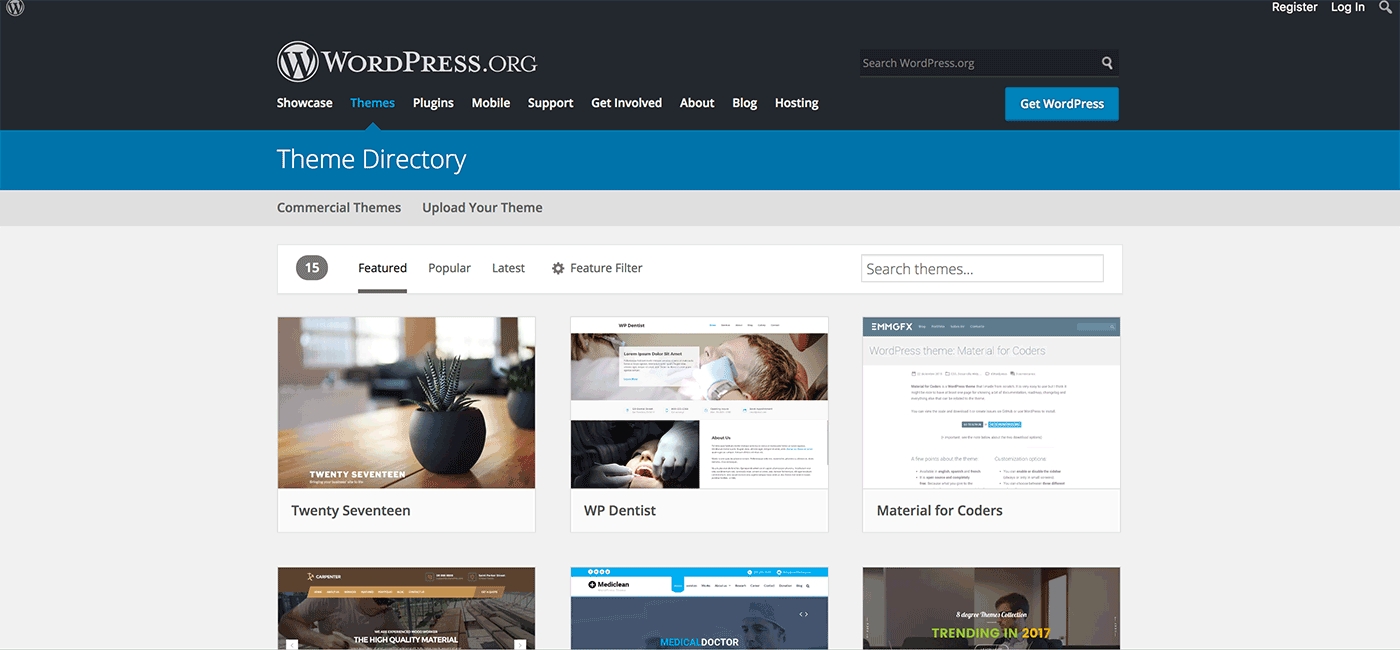
Namun, jika Anda benar-benar menyukai tema yang Anda temukan, tetapi Anda ingin membuat beberapa perubahan tanpa membuat tema dari awal, Anda dapat membuat tema anak WordPress untuk tujuan ini.
Tema anak mewarisi struktur tema asli dan hanya menyertakan penyesuaian yang Anda buat. Alih-alih mengganti tema seluruhnya, tema anak memodifikasi atau menambah file tema yang ada.
Dengan begitu, ketika situs Anda dan dimuat untuk pengunjung, desain tema asli dimuat, tetapi dengan perubahan yang Anda buat.
Anak-anak dalam kehidupan nyata – dan bukan dunia online – bergantung pada setidaknya satu figur orang tua untuk hidup. Demikian pula, tema anak bergantung pada tema asli untuk berfungsi.
Itu sebabnya ketika Anda menggunakan tema anak, tema asli disebut tema induk.
Tidak seperti bayi manusia, tema anak bukanlah tema yang lengkap. Itu berarti tema induk harus diinstal sebelum Anda dapat mengaktifkan tema turunannya.
Tema Anak yang Sempurna dan Kapan Menggunakannya
Tema apa pun bisa menjadi tema induk, meskipun, beberapa lebih cocok untuk itu.
Pilih tema yang Anda suka yang dapat menggunakan beberapa penyesuaian struktural kecil agar sesuai dengan kebutuhan Anda, tetapi itu tidak datang dengan opsi untuk membuat penyesuaian yang Anda inginkan langsung dari kotak.
Misalnya, tema Majalah Sempurna digunakan sebagai tema induk untuk membuat tema anak Newsliner untuk tidak hanya mengubah beberapa warna dalam desain, tetapi juga menghapus spanduk iklan sambil menambahkan korsel posting blog di bagian atas halaman.
Penyesuaian semacam ini tidak mungkin dilakukan dalam opsi Perfect Magazine, tetapi skalanya tidak cukup besar untuk menjamin pembuatan tema baru dari awal.
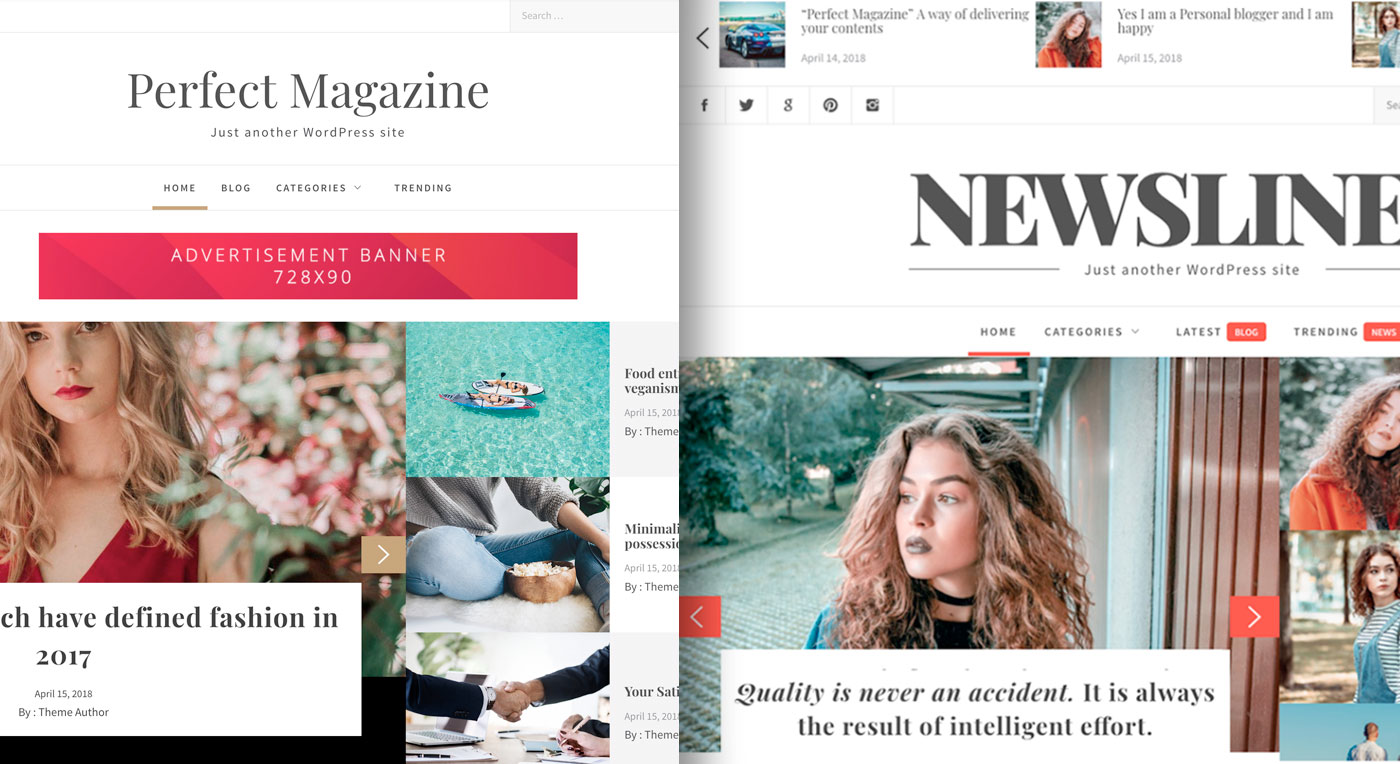
Mengapa Membuat Tema Anak?
Tema WordPress Child penting untuk menyimpan dan melestarikan semua pekerjaan yang telah Anda masukkan ke dalam situs. Jika Anda memodifikasi tema secara langsung, lalu memperbaruinya dengan rilis perangkat lunak baru, semua modifikasi dan penyesuaian Anda akan hilang.
Itu sebabnya banyak pemilik situs web memilih untuk tidak memperbarui tema induk mereka sama sekali. Namun, ini merupakan masalah keamanan yang parah karena 54% situs WordPress yang diretas memiliki perangkat lunak yang kedaluwarsa, yang sering dipindai oleh peretas dan malware.
Selain itu, pembaruan sering kali berisi perbaikan kerentanan sehingga mengabaikan pembaruan berarti membiarkan situs Anda terbuka lebar untuk diserang.
Atau, Anda dapat membuat tema anak untuk menghindari perangkap ini.
Seperti yang disebutkan sebelumnya, menggunakan tema anak WordPress juga dapat mempercepat pengembangan.
Dengan sistem file dan elemen penting situs yang sudah disiapkan, Anda tidak perlu memulai dari awal. Anda dapat membangun tema yang sudah ada sebelumnya dan memanfaatkan fungsionalitasnya sambil menyesuaikan desainnya.
Memulai dengan Tema Anak WordPress
Ada beberapa elemen kunci yang Anda perlukan untuk membuat tema anak:
- Folder direktori tema
- File style.css
- File function.php
Sementara satu-satunya file yang diperlukan dalam tema anak adalah style.css , file functions.php diperlukan untuk mengantrekan stylesheet tema induk dengan benar.
Jadi, sangat disarankan Anda membuat file functions.php di tema anak Anda untuk menghindari kesalahan.
Membuat Tema Anak WordPress
Saat membuat tema anak WordPress Anda, ada empat langkah, yang diuraikan secara rinci di bawah ini: membuat folder direktori, membuat lembar gaya, mengantrekan lembar gaya baru dan induk, dan mengaktifkan tema.
Membuat Folder Direktori
Semua tema terletak di folder /wp-content/themes/ dari instalasi WordPress Anda.
Arahkan ke direktori itu dan buat folder baru yang akan berfungsi sebagai folder tema anak.
Biasanya, tema diberi judul ulang menggunakan nama tema induk, tetapi menambahkan -anak di akhir.
Misalnya, dua jalur file adalah /wp-content/themes/yourtheme/ dan /wp-content/themes/yourtheme-child/ .
Nama tema anak juga tidak boleh ada spasi.
Meskipun ini bukan aturan keras dan cepat untuk memberi nama folder Anda, terutama jika Anda tidak mendistribusikan tema untuk penggunaan umum, ini adalah praktik pengembangan WordPress yang umum karena membantu organisasi.
Membuat Lembar Gaya
Tema anak WordPress sering digunakan untuk pengeditan desain yang cukup luas sehingga style.css terpisah diperlukan.
File akan berisi semua aturan dan deklarasi CSS yang memengaruhi tampilan tema Anda.

Buat file style.css di root folder tema anak baru Anda. Kemudian, masukkan tajuk ini di bagian atas halaman:
/* Nama Tema: Dua Puluh Tujuh Belas Anak URI Tema: http://example.com/twenty-seventeen-child/ Deskripsi: Tema Anak Dua Puluh Tujuh Belas Pengarang: Jane Doe URI Penulis: http://example.com Templat: dua puluh tujuh belas Versi: 1.0.0 Lisensi: Lisensi Publik Umum GNU v2 atau lebih baru Lisensi URI: http://www.gnu.org/licenses/gpl-2.0.html Tags: terang, gelap, dua kolom, bilah sisi kanan, tata letak responsif, siap aksesibilitas Domain Teks: dua puluh tujuh belas anak */
Header adalah bagian penting dari file, karena memberi tahu detail dasar WordPress tentang tema. Ini juga menandakan bahwa itu adalah tema anak dengan orang tua tertentu seperti yang ditunjukkan oleh bagian Template .
Satu-satunya persyaratan untuk header adalah Nama Tema dan Template . Tapi, itu praktik terbaik untuk mengisi sisanya.
Pastikan juga untuk mengubah semua detail yang diperlukan agar akurat. Misalnya, URI Penulis dan Penulis serta referensi ke Twenty Seventeen jika tema induk yang Anda gunakan berbeda.
Bagian Tag berhubungan dengan Direktori Tema WordPress. Jika Anda ingin mengunggah tema Anda di sana, pastikan untuk memilih tag yang sesuai dengan tema Anda.
Mengantrekan Stylesheet Tema Orang Tua dan Anak
Selanjutnya, penting untuk memastikan setiap stylesheet tema dimuat dengan benar dalam proses yang disebut enqueuing.
Untuk enqueue berarti menambahkan item atau daftar item ke antrian untuk pemrosesan data. Dalam hal ini, antrian adalah file yang harus dimuat situs web Anda saat browser memintanya.
Jika Anda melewatkan antrian, situs Anda hanya akan menarik dari lembar gaya tema anak Anda dan tidak akan menggunakan gaya apa pun yang disediakan oleh tema induk.
Penting juga untuk dicatat bahwa mungkin untuk mengantrekan parent style.css menggunakan metode @import . Tapi, ini tidak lagi direkomendasikan karena masalah kinerja.
Untuk mengantrekan stylesheet, Anda perlu membuat file functions.php jika Anda belum melakukannya.
Ini dapat dilakukan dengan membuat file baru dan menamainya function.php . Kemudian. letakkan kode ini di paling atas:
<?php
Pastikan untuk tidak menyertakan spasi sebelum baris di atas atau akan mengakibatkan kesalahan.
Dalam file functions.php , tambahkan kode di bawah ini untuk memastikan situs Anda memuat dengan benar baik parent style.css maupun style.css tema anak dalam urutan yang benar:
add_action( 'wp_enqueue_scripts', 'my_theme_enqueue_styles' );
function my_theme_enqueue_styles() {
$induk_; // Ini adalah 'gaya dua puluh tujuh belas' untuk tema Dua Puluh Tujuh Belas.
wp_enqueue_style( $parent_style, get_template_directory_uri() . '/style.css' );
wp_enqueue_style( 'gaya anak',
get_stylesheet_directory_uri() . '/style.css',
array( $parent_style ),
wp_get_theme()->get('Versi')
);
}
?>
Pastikan Anda mengubah parent-style yang disimpan dalam variabel $parent-style untuk memasukkan nama tema Anda.
Seperti yang direkomendasikan oleh Codex WordPress, kode ini akan memastikan style.css induk dimuat sebagai dependensi, yang berarti diperlukan untuk memuat style.css tema anak.
Mengaktifkan Tema Anak
Setelah Anda menyimpan semua file Anda, buka Appearance > Themes untuk menemukan child theme Anda, lalu klik tombol Activate.
Anda juga tidak perlu mengaktifkan tema induk Anda. Meskipun demikian, itu tetap harus diinstal dan tetap berada di folder /wp-content/themes/ .
Teks header di style.css tema anak Anda akan menghubungkan keduanya dan memperjelas hubungan untuk instalasi WordPress Anda.
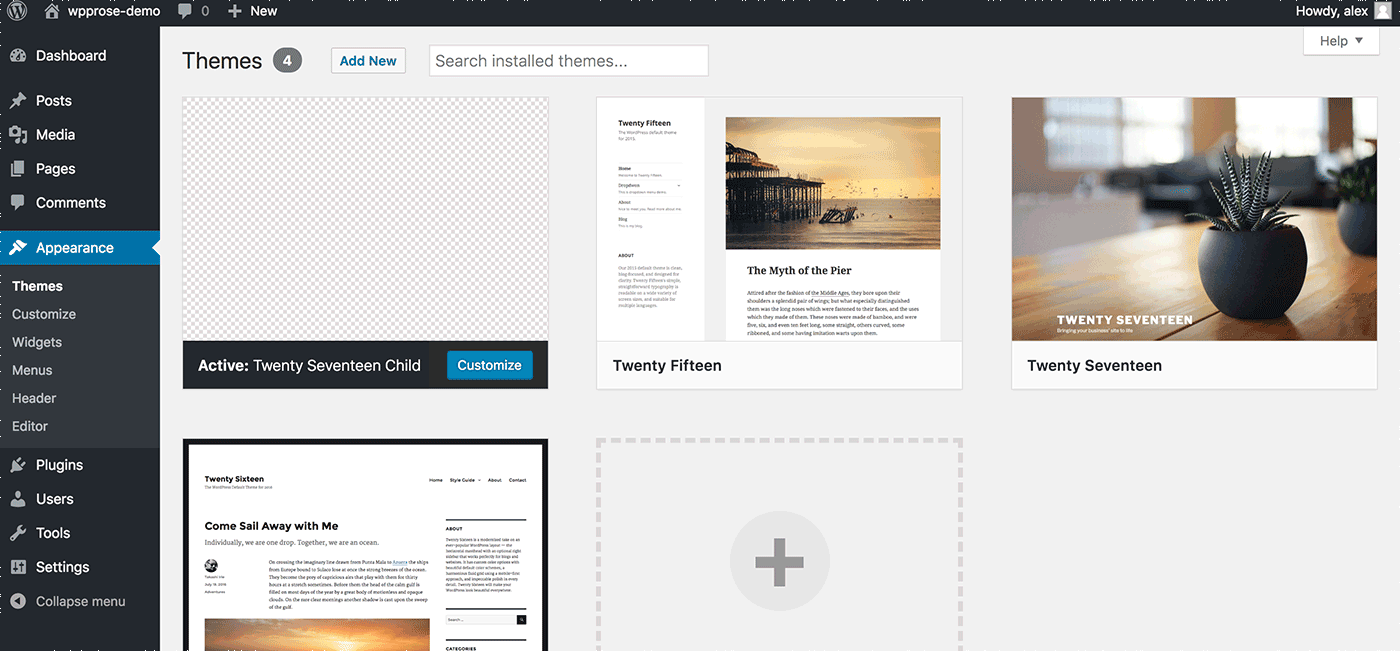
Setelah Anda mengaktifkan tema anak Anda, Anda mungkin perlu menyimpan kembali menu Anda di Penampilan > Menu serta beberapa konten lain di Opsi Tema Penyesuai jika Anda mengalami masalah dengan desain Anda.
Kiat Kustomisasi Cepat
Sebelum Anda mulai masuk ke dalam proses pengembangan, di bawah ini adalah beberapa tip untuk menyesuaikan tema anak WordPress Anda.
Gambar Tema
Pada halaman Appearance > Themes , Anda harus menyertakan gambar Anda sendiri untuk tema tersebut.
Jika Anda ingin menyisipkan sesuatu untuk menggantikan kotak kotak-kotak, Anda dapat mengunggah file gambar PNG 880 x 660 bernama screenshot.png .
Letakkan gambar di root folder tema anak Anda. Dengan begitu, instalasi WordPress akan tahu untuk menggunakannya sebagai gambar untuk tema Anda.
Mengganti File Tema Induk
Jika Anda ingin memasukkan file baru ke dalam tema anak WordPress Anda untuk mengganti komponen lama, salin file induk ke tema anak, yang kemudian dapat Anda sesuaikan.
Saat memuat situs, WordPress akan memeriksa apakah tema anak memiliki file yang sesuai dengan tema induk. Jika ada yang ditemukan, mereka akan mengganti file tema induk asli.
Tidak Perlu Desa
Pembuatan tema anak WordPress tidak harus serumit kedengarannya. Ikuti langkah-langkah di atas, dan yakinlah, hasil edit Anda akan tetap utuh. Ini juga akan membantu situs Anda menjadi sedikit lebih aman.
Apa jenis tema anak yang ingin Anda buat? Apakah Anda berhasil membuatnya? Apakah Anda mengalami masalah dalam prosesnya? Jangan ragu untuk membagikan pengalaman Anda di komentar di bawah.
